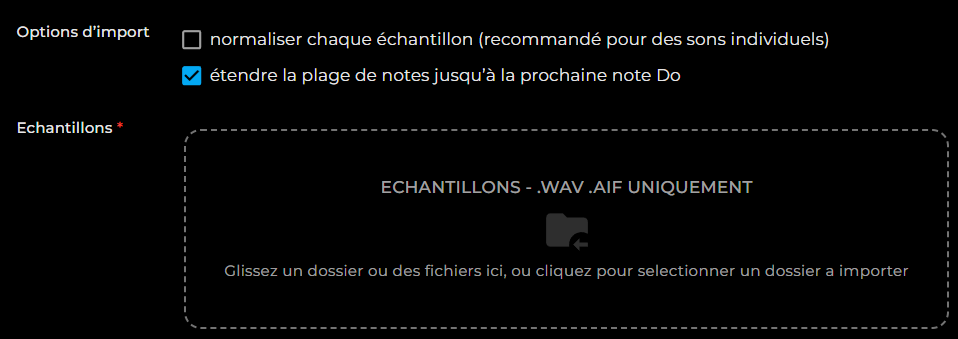Importez vos échantillons à partir de Logic Pro / MainStage
Novice sur l'Autosampler dans Logic Pro ?
Démarrez avec ces vidéos pour apprendre à capturer vos instruments acoustiques et électroniques avec l'Autosampler de Logic Pro.
Ressources utiles :
1. Exportez les échantillons depuis Logic Pro
1.1. Lancez l'Autosampler dans Logic Pro
MainStage dispose également de l'Autosampler, vous pouvez donc utiliser la même procédure pour échantillonner vos instruments.
Depuis la console de mixage de Logic Pro, ajoutez l'effet Autosampler sur la piste de votre instrument à échantillonner :
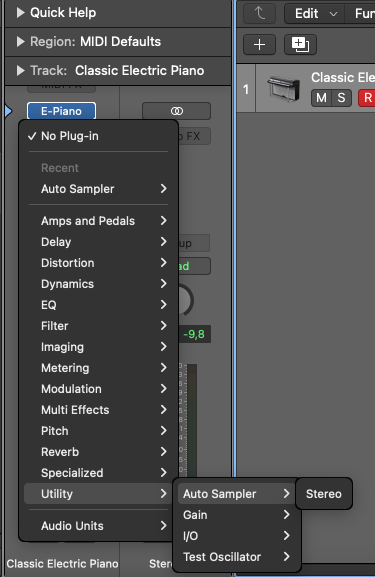
1.2. Paramétrez les options d'échantillonnage de l'Autosampler
Paramétrez les options d'échantillonnage en fonction de votre instrument :
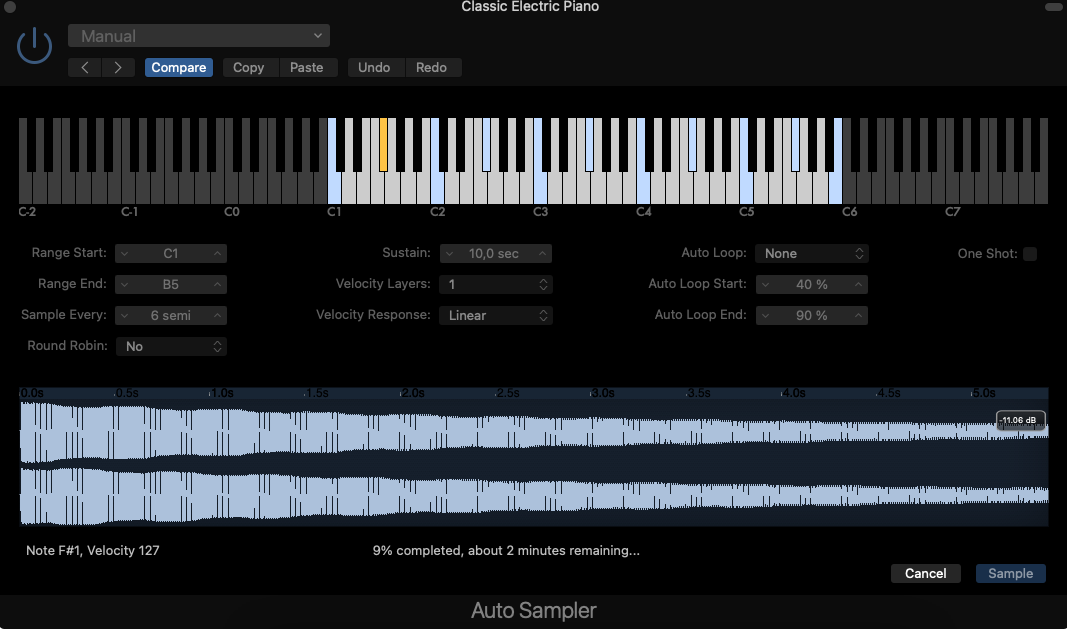
1.3. Lancez l'échantillonnage
Une fois vos réglages effectués, lancez l'échantillonnage de votre instrument en cliquant sur le bouton Start.
Donnez un nom à votre instrument, par exemple My Instrument :
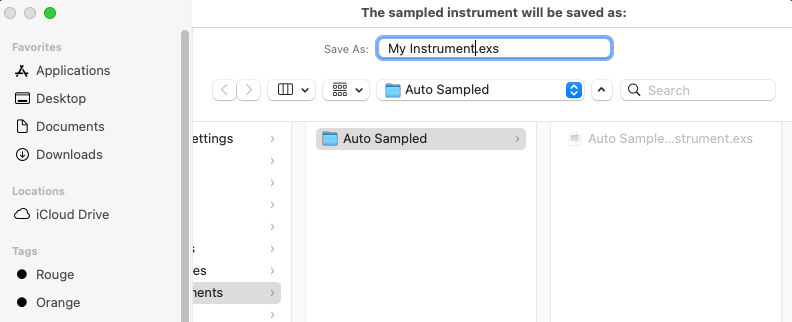
1.4. Récupérez les échantillons générés par l'Autosampler
Par défaut, l'Autosampler enregistre les échantillons dans le dossier suivant :
Users/administrator/Music/Audio Music Apps/Samples/Auto Sampled/My Instrument
Ouvrez ce dossier dans le Finder pour récupérer les échantillons et contrôlez le nommage des échantillons exportés :
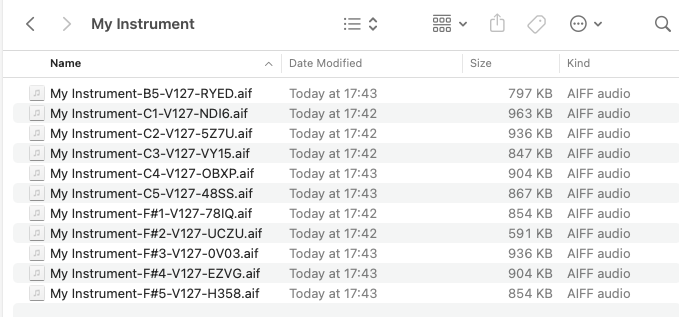
Les noms de fichiers sont structurés comme ceci : My Instrument-C1-V127-NDI6.aif
DiViNe Samples prend en charge la règle de nommage suivante (regex) : (?<name>.*)-(?<key>[A-G]#?-?\\d)-V(?<velocity>[0-9]{1,3})-(?<robin>[A-Z0-9]{4})
2. Sélectionnez comme source d'importation
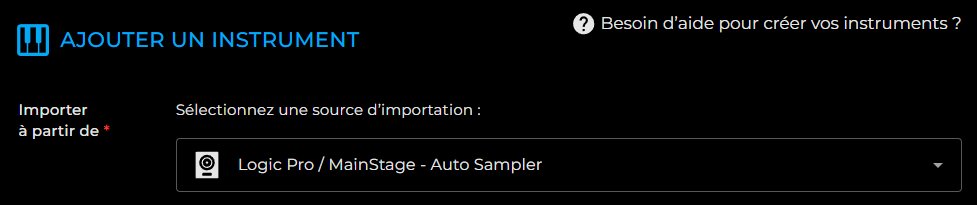
3. Glissez-déposez les dossiers contenant vos échantillons
3.1. choisissez vos options d'importation si nécessaire :
- normaliser chaque échantillon: ajuste le niveau sonore de chaque échantillon pour avoir le peak de l'échantillon à 0dB. ⚠️ cette option est à proscrire pour un instrument multi-échantillonné
- étendre la plage de notes jusqu'à la prochaine note Do: Étant la plage de notes jouées jusqu'à la note Do pour la première et la dernière octave de l'instrument.
3.2. Glissez-déposez tous vos échantillons, dans la zone de dépôt